笔记本怎么把键盘灯光关闭 笔记本键盘灯闪烁怎么解决
更新时间:2024-07-18 10:51:03作者:xiaoliu
笔记本电脑的键盘灯光是很多用户喜欢的设计,不仅可以在昏暗的环境下提供更好的使用体验,还能增加电脑的时尚感,有时候键盘灯光过亮或者闪烁会让人感到不适,这时就需要关闭或者解决这个问题。究竟如何才能关闭笔记本电脑的键盘灯光或解决灯光闪烁的情况呢?接下来就让我们一起来探讨一下吧。
方法如下:
1.在键盘上面找到FN键。

2.找到键盘降低亮度键,同时按FN+键盘降低亮度键。

3.在电脑屏幕上就会显示出降低亮度信息。
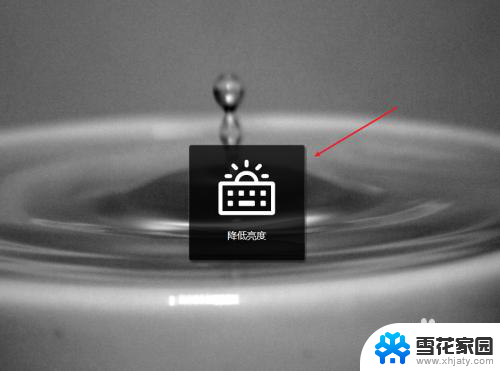
4.我们就可以调低键盘亮度,直到电脑键盘不亮为止。我们就可以关闭键盘灯了。

以上就是如何关闭笔记本键盘灯光的全部内容,需要的用户可以根据小编的步骤进行操作,希望对大家有所帮助。
笔记本怎么把键盘灯光关闭 笔记本键盘灯闪烁怎么解决相关教程
-
 笔记本键盘发光怎么关掉 笔记本电脑键盘灯怎么关
笔记本键盘发光怎么关掉 笔记本电脑键盘灯怎么关2024-01-03
-
 机械键盘怎么关闭键盘灯 如何关闭笔记本键盘背光
机械键盘怎么关闭键盘灯 如何关闭笔记本键盘背光2023-10-19
-
 笔记本键盘的灯光怎么打开 笔记本电脑键盘灯开启方法
笔记本键盘的灯光怎么打开 笔记本电脑键盘灯开启方法2024-05-02
-
 华硕电脑怎么关闭键盘灯 如何关闭华硕笔记本键盘灯
华硕电脑怎么关闭键盘灯 如何关闭华硕笔记本键盘灯2024-01-13
- 怎么关闭联想的键盘灯 如何关闭联想笔记本键盘灯
- 台式电脑键盘灯怎么关 如何关闭笔记本电脑键盘灯
- 华硕笔记本怎么开启键盘灯光 华硕键盘背光灯如何设置
- dell笔记本电脑键盘灯按键开关 Dell笔记本键盘灯如何打开
- 怎么打开笔记本电脑的键盘灯 笔记本键盘灯怎么调节
- 电脑夜间键盘灯怎么开 华硕笔记本键盘背光灯怎么调节
- 无线网已连接但无法访问网络 电脑显示已连接无线网络但无法上网怎么办
- 桌面快捷方式图标怎么去掉箭头 桌面快捷方式图标箭头去除方法
- 电脑台式没有声音 台式电脑没有声音怎么修复
- .gz文件解压 Linux怎么解压.gz文件
- 电脑显示屏图标变大了怎么恢复 电脑桌面图标变大了怎么调整
- 壁纸滚动怎么设置 如何在电脑上设置滚动壁纸
电脑教程推荐